Casi todo el mundo en línea está en Facebook, y si quieres algo de privacidad, puedes bloquear tu perfil. Solo se necesitan unos pocos clics y es la forma más rápida de proteger sus fotos y publicaciones.
En este tutorial, le mostraremos qué sucede cuando bloquea su perfil de Facebook y cómo para hacerlo desde iPhone, la aplicación de Facebook de Android o en una computadora.
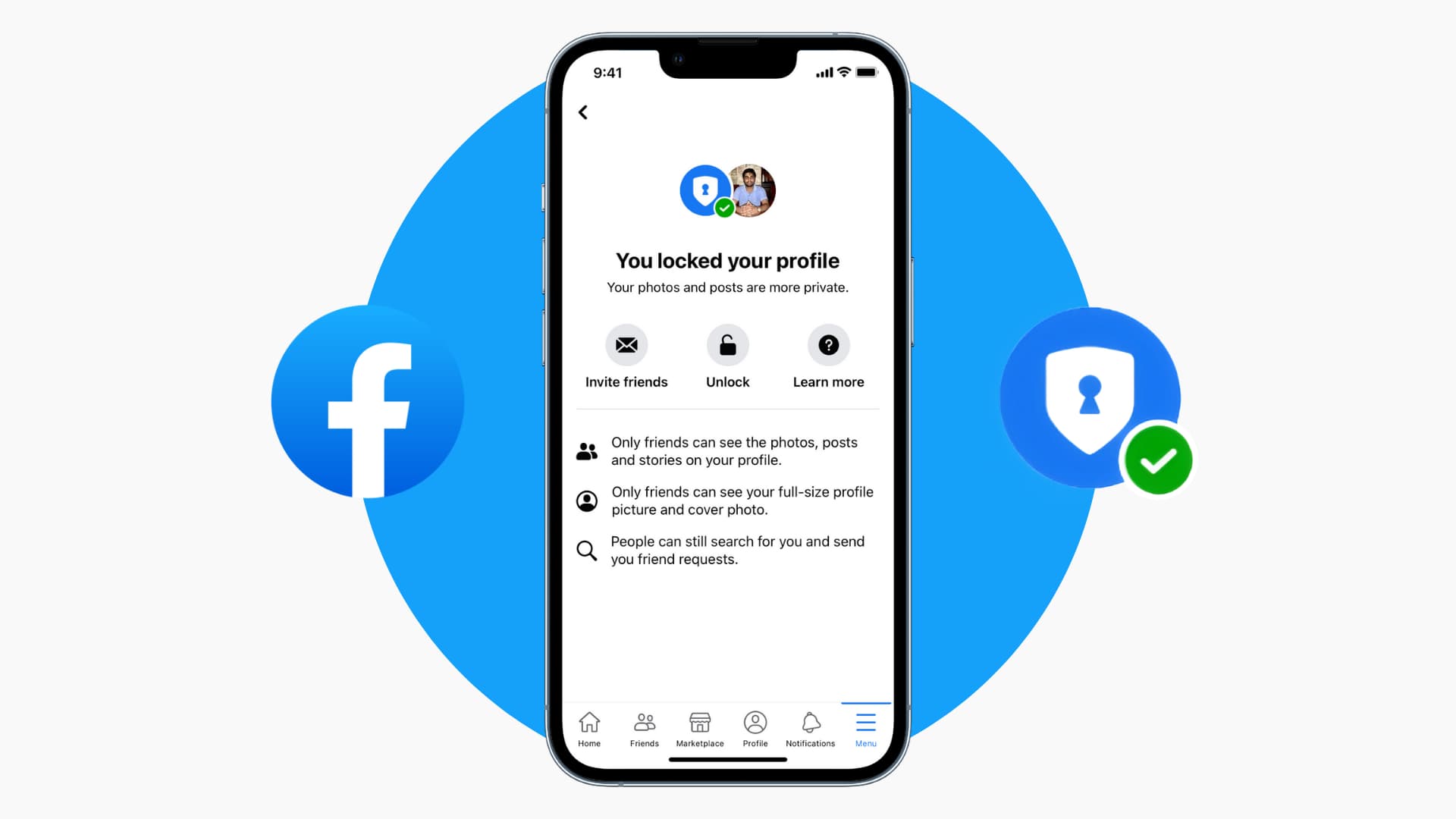
Efectos de bloquear su perfil de Facebook
Una vez que bloquea su perfil de Facebook (FB), estos son los cambios que ocurren en su cuenta:
Nadie excepto tus amigos de Facebook podrá hacer clic en tu foto de perfil o foto de portada de FB y verla en tamaño completo. A excepción de tus amigos de Facebook, nadie podrá ver tus fotos y publicaciones en tu perfil de FB.
Excepción: Álbumes de Facebook compartidos y publicaciones que hiciste en páginas públicas, grupos y FB Marketplace seguirá siendo público. Todas tus publicaciones antiguas que estaban configuradas para ser visibles para el público (es decir, cualquier persona dentro o fuera de Facebook) ahora cambiarán a solo para amigos. A excepción de tus amigos de FB, nadie puede ver ni siquiera tus publicaciones antiguas de Facebook. Incluso las nuevas publicaciones y fotos que subas a Facebook serán visibles solo para tus amigos y no para los amigos de tus amigos ni para el público. No podrás hacer publicaciones públicas. Solo tus amigos de Facebook pueden ver tus historias. A lo sumo, solo cinco detalles de perfil (elementos en su información Acerca de) serán visibles para personas que no sean sus amigos. A partir de ahora, si alguien te etiqueta en una publicación de FB, esa publicación aparecerá en tu perfil de Facebook solo después de que la hayas revisado y aprobado.
En otras palabras, bloquear su cuenta de Facebook cambia un montón de configuraciones de privacidad y hace que las publicaciones, fotos y detalles de su cuenta sean privados del ojo público.
Sus amigos de Facebook no deberían verse afectados por esto. cambian, y continúan viendo su perfil y foto de portada, otras imágenes cargadas o etiquetadas, publicaciones y detalles como antes. Si no desea que un amigo los vea, puede eliminar a esa persona o bloquearla.
Nota: incluso después de bloquear su perfil, no cambia cómo la gente te encuentra y se pone en contacto contigo. Si alguien lo busca por su nombre, nombre de usuario, correo electrónico, etc., su perfil seguirá apareciendo en los resultados de búsqueda. Y pueden contactarlo según su configuración de comunicación.
Cómo bloquear el perfil de Facebook desde la aplicación
Aquí se explica cómo bloquear su perfil de FB desde la aplicación para iPhone. Los pasos son similares para Android.
Dentro de la aplicación de Facebook, ve a tu página de perfil tocando el icono de tres líneas > Ver tu perfil. Toca el icono de tres puntos. Toca Bloquear perfil. Finalmente, toca Bloquear tu perfil.
Ha bloqueado con éxito su perfil de FB. Ahora mostrará”Su perfil está bloqueado”debajo de su imagen para mostrar (DP). Este mensaje solo es visible para ti. Otros no lo verán, pero cuando hagan clic en tu foto de perfil, dirá: “Ankur/TuNombre bloqueó su perfil. Solo sus amigos pueden ver lo que comparte en su perfil”.
Cómo bloquear su perfil de Facebook desde una computadora
Los pasos para bloquear el perfil de Facebook en Mac, PC, Linux o otros navegadores de escritorio son iguales. Así es como:
Vaya a facebook.com e inicie sesión si es necesario. Vaya a su página de perfil de FB haciendo clic en su foto de perfil en la parte superior derecha. Haz clic en el icono de tres puntos y selecciona Bloquear perfil. Finalmente, haz clic en Bloquear tu perfil. 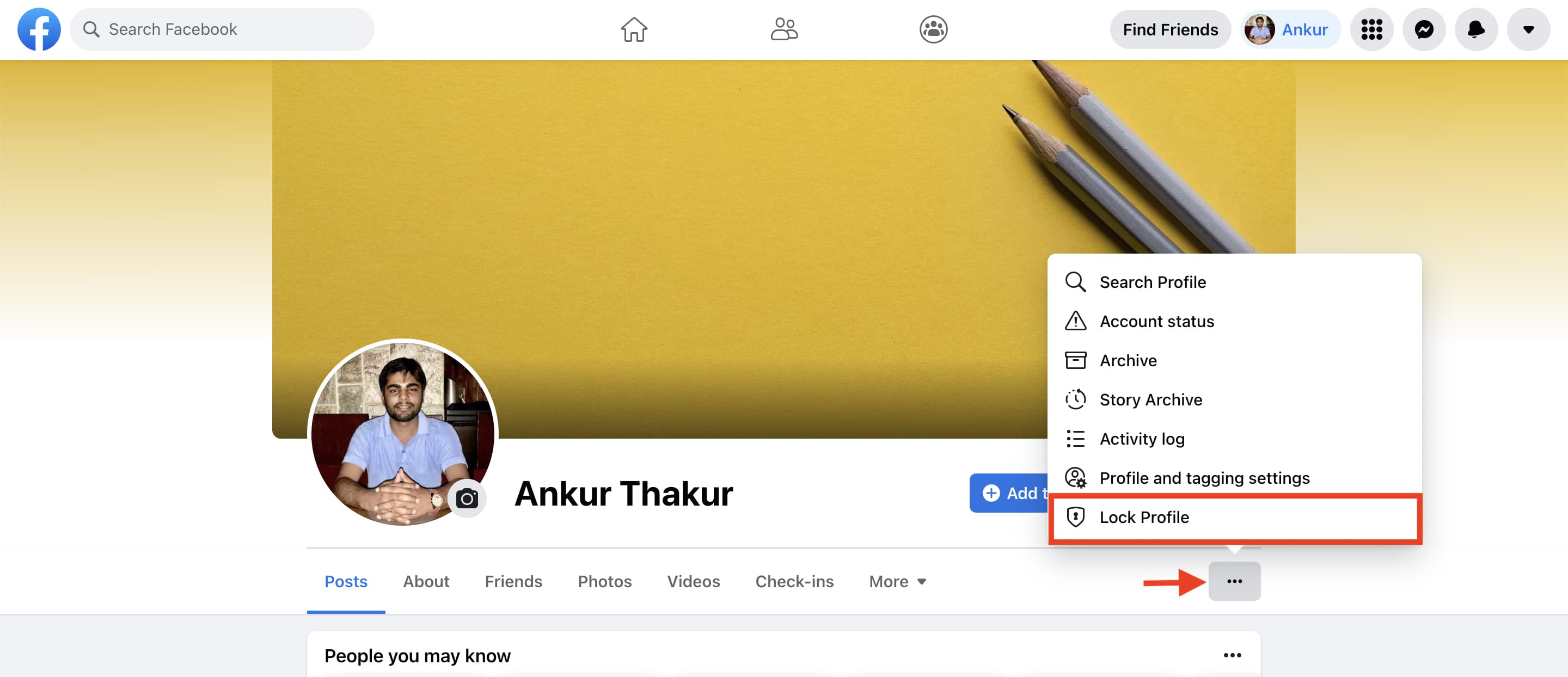
Tú ahora sabe la respuesta a”¿cómo bloqueo mi perfil de Facebook?”Los pasos son los mismos si alguna vez desea eliminar este bloqueo.
Cómo desbloquear su perfil de Facebook
Siga estos pasos para desbloquear su cuenta de Facebook:
Vaya a su Página de perfil de Facebook. Toca el icono de tres puntos. Toca Desbloquear perfil. Desde aquí, toca Desbloquear. Finalmente, toca Desbloquear tu perfil.
Si tiene preguntas adicionales, eche un vistazo a esta página de soporte oficial.
Echa un vistazo a lo siguiente:
